Comment installer Debian 11 (Bullseye) guide étape par étape
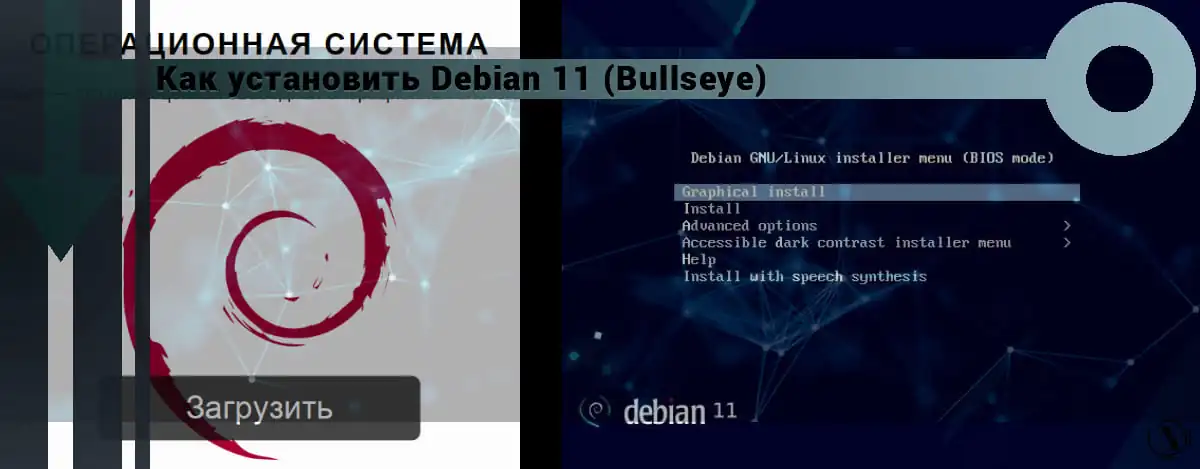
L'année dernière, la distribution Debian 11 Bullseye mise à jour a été publiée. Installer Debian 11 Bullseye, est effectué par la même méthode que les versions précédentes de ce système d'exploitation. Debian est devenue la base de la plupart des distributions de la famille Linux. Ce système d'exploitation est le plus pratique et le plus sûr pour l'administration du serveur.
Il est important de savoir quelles mises à jour la version a subies. La mise à jour de la distribution a eu lieu le 26 mars 2022. Il s'agit actuellement de la dernière version stable de Debian 11.3 Bullseye. Le système de sécurité de cette version sera supporté par l'équipe de développement pendant encore environ 5 ans.
Cette distribution a mis à jour la liste des architectures supportées, voici l'extrait: 64 bits (amd64), 64 bits ARM, EABI ARM (armel), ABI ARM avec support matériel (armhf), 32 bits (i386), MIPS, 64 bits MIPS, processeurs POWER, IBM System z. Au total, neuf architectures sont prises en charge dans cette version.
Débian 11 œil de boeuf
dispose également d'environnements de bureau graphiques mis à jour: Gnome 3.38, KDE Plasma 5.20, LXDE 11, LXQt 0.16, MATE 1.24, Xfce 4.16.
La dernière distribution stable de Debian 11.3 contient plus de 721 paquets mis à jour TP28T, totalisant plus de 59 000 paquets dans la version. Ajout de plus de 11 000 nouveaux packages, suppression d'environ 9 000 obsolète
paquets.
La mise à jour a affecté les packages suivants dans l'assembly: Apache 2.4.48, BIND DNS Server 9.16, Calligra 3.2, Cryptsetup 2.3, Emacs 27.1, GIMP 2.10.22, GNU Compiler Collection 10.2, GnuPG 2.2.20, Inkscape 1.0.2, LibreOffice 7.0, noyau Linux série 5.10, MariaDB 10.5 , OpenSSH 8.4p1, Perl 5.32, PHP 7.4, PostgreSQL 13, Python 3, 3.9.1, Rustc 1.48, Samba 4.13, Vim 8.2. Entre autres choses, le système a modifié la structure de la disposition de sécurité, amélioré la prise en charge des algorithmes de vérification et la protection yescrypt.
Traductions linguistiques mises à jour pour les coques textuelles et graphiques: OC est désormais disponible en 76 langues et prend en charge les caractères japonais, chinois et thaïlandais.
La configuration système requise pour Debian 11 est la suivante:
- CPU: processeur double cœur 32 bits ou 64 bits, ou supérieur ;
- RAM: 2 Go ou plus ;
- Périphérique de stockage: 15 Go.
Comme nous le voyons, il y a beaucoup de changements, d'autres distributions seront créées en fonction de ces changements.
Important: vous devez comprendre que ce n'est pas la dernière version de ce système d'exploitation. Le prochain numéro s'intitulera
rat de bibliothèque, il est actuellement testé. La version sortira très bientôt, gardez cela à l'esprit.
Passons maintenant directement à l'installation de Debian 11 Bullseye. Dans ce guide, je vais vous montrer comment installer Debian 11 sur un PC, un ordinateur portable ou un serveur. Après cela, il sera possible d'effectuer la configuration de base et l'installation de logiciels supplémentaires pour le serveur.
Le contenu de l'article :
- Préparation à l'installation du système d'exploitation Debian 11
- Graver une image ISO sur un support
- Installer Debian 11 à partir d'un lecteur flash
- Langue d'installation du système prioritaire
- Paramètre d'emplacement
- Clavier
- Configuration du nom d'hôte et du domaine des paramètres réseau
- Définition du mot de passe root / utilisateur root dans Debian
- Configuration d'un compte utilisateur standard
- Partitionnement des disques en choisissant une méthode de partitionnement
- Installation du système de base
- Installation du chargeur de démarrage GRUB
- Conclusion
Préparation à l'installation du système d'exploitation Debian 11
Dans cette étape, nous devons visiter le site officiel debian.org comme d'habitude. Sur le site, on sélectionne la release qui nous intéresse et l'architecture de l'image d'installation à télécharger. Dernière version stable, disponible depuis la page principale du site officiel. Vous pouvez télécharger l'image de distribution de manière standard : CD ou DVD, image ISO, téléchargement réseau et installation Life.
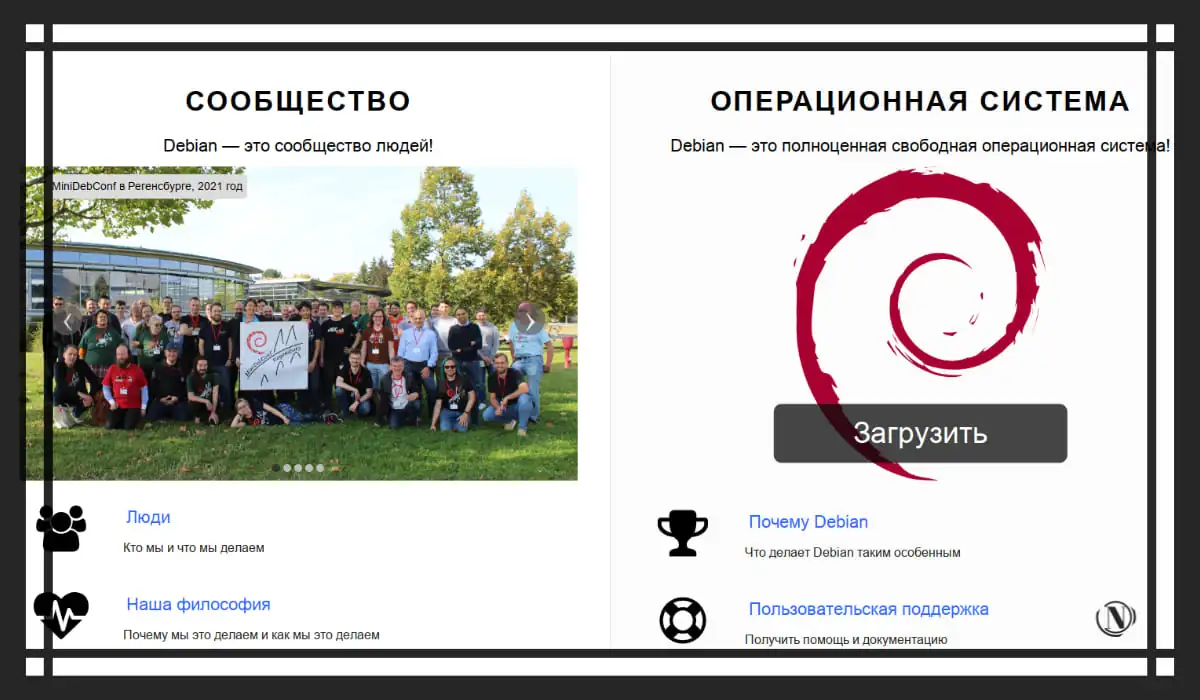
Au cas où vous seriez intéressé par d'autres versions stables. Je vous recommande de visiter le site officiel de Debian. Les versions précédentes des distributions stables peuvent être trouvées dans la section des versions (autres versions), sélectionnez la version stable de la distribution dont vous avez besoin parmi celles proposées. Voir l'image ci-dessous.
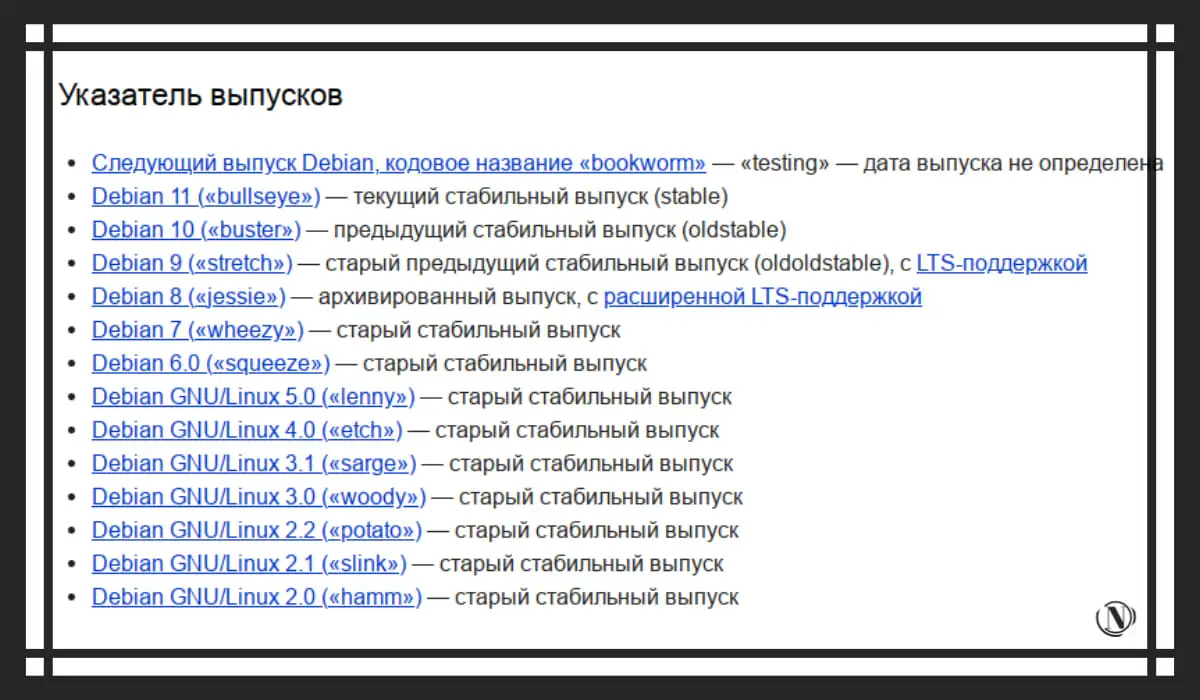
Dans ce guide, je décris un exemple d'installation à l'aide d'une image ISO. Par conséquent, téléchargez l'image ISO d'installation à partir de la source officielle. Cela sera suivi par l'écriture de l'image d'installation sur un lecteur flash.
Gravure de l'image iso de Debian 11 œil de boeuf
aux médias
Le moyen le plus populaire de monter une image ISO sur un support est un lecteur flash. Vous pouvez utiliser n'importe quel programme pratique pour monter l'image ISO. Voici les options du programme pour graver une image ISO sur une clé USB :
- Unetbootin.
- Graveur.
- Rufus.
Ce sont les programmes gratuits les plus populaires disponibles sur Internet sous Windows. Tous sont faciles à utiliser et disposent des outils dont nous avons besoin pour monter une image ISO de distribution Debian sur un lecteur flash. Utilisez le programme Rufus dans ce cas, le programme est facile à utiliser. Avec lui, il ne vous sera pas difficile d'écrire une image Debian sur une clé USB. Voir l'image ci-dessous :
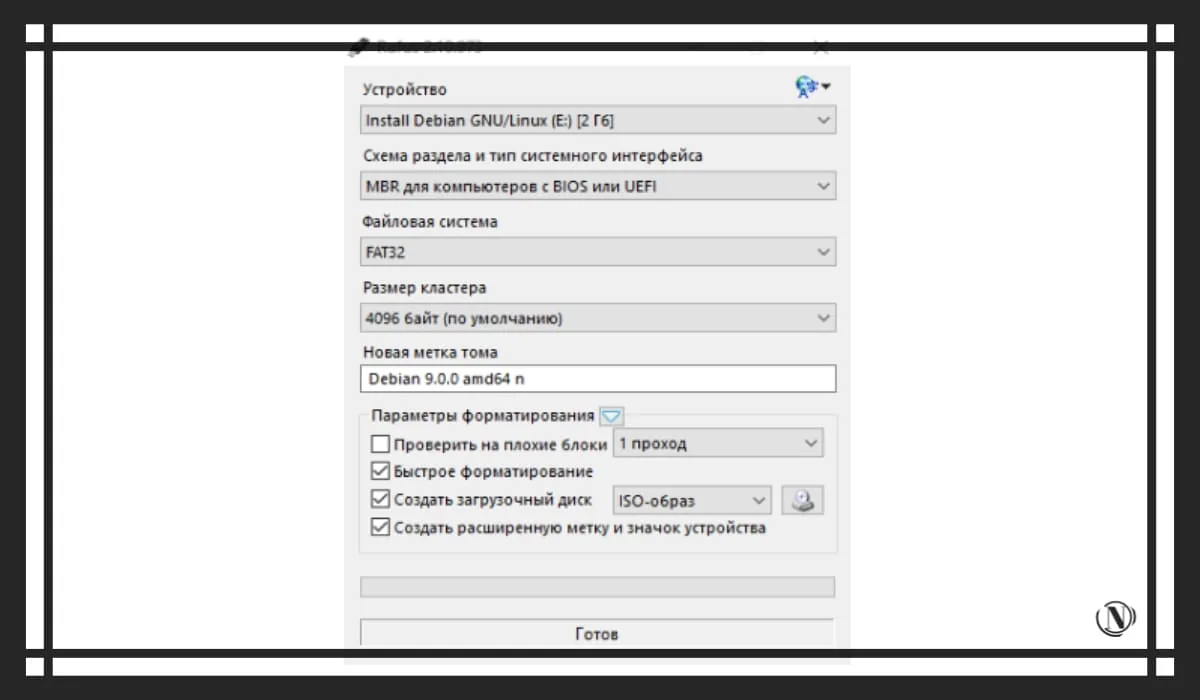
Vous avez monté l'ISO du programme d'installation de Debian 11 sur un lecteur flash. Ensuite, vous devez redémarrer la machine sur laquelle le système d'exploitation sera installé.
Installer Debian 11 à partir d'un lecteur flash
Après le redémarrage, vous devez apporter des modifications au BIOS. De telles modifications sont nécessaires pour démarrer le système non pas à partir d'un disque dur, mais à partir d'un support de démarrage, dans notre cas, à partir d'une clé USB. Dans le BIOS, vous devez réorganiser la valeur en "tirage de disquette". Ensuite, insérez la clé USB et redémarrez la machine. Ensuite, vous verrez un shell graphique du programme d'installation.
À ce stade, vous devez sélectionner l'interface du processus d'installation du système d'exploitation. Deux options sont proposées pour la console (Installation) et l'installateur (Installation graphique). Voir l'image ci-dessous :
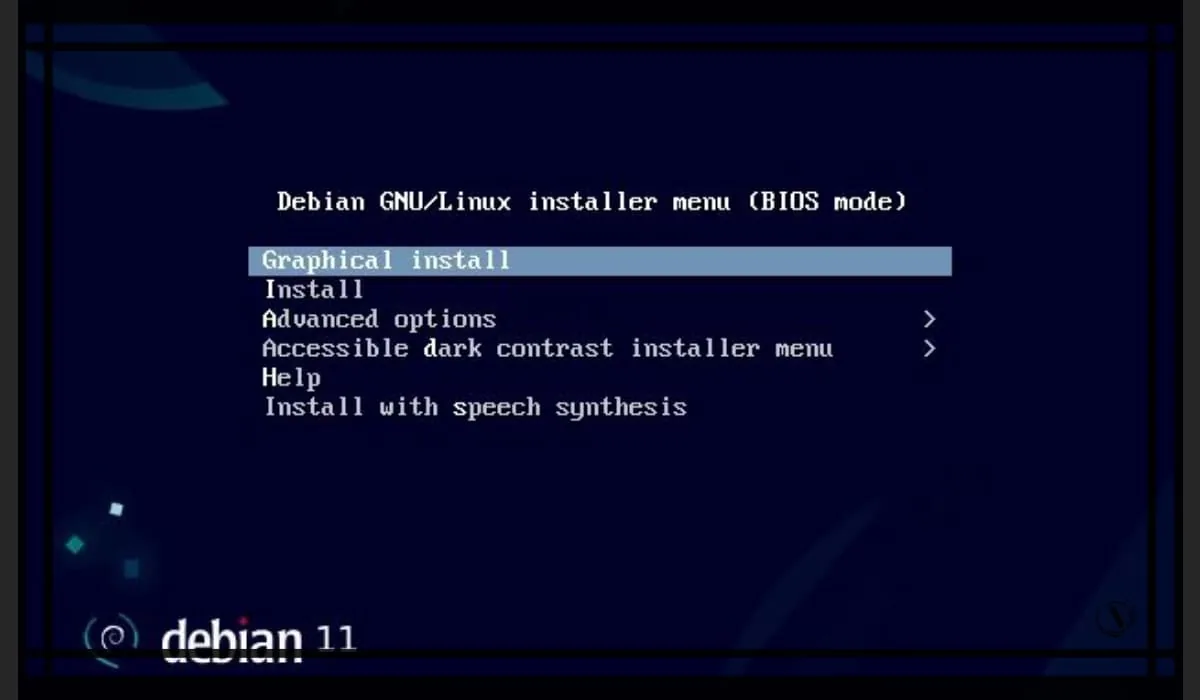
Sélectionnez le mode d'installation graphique Installation graphique et cliquez sur Entrer.
Langue d'installation du système prioritaire
Ici, nous choisissons à notre discrétion, quelqu'un est anglais, quelqu'un est russe. Après avoir sélectionné votre langue d'installation préférée, cliquez sur Continuer.
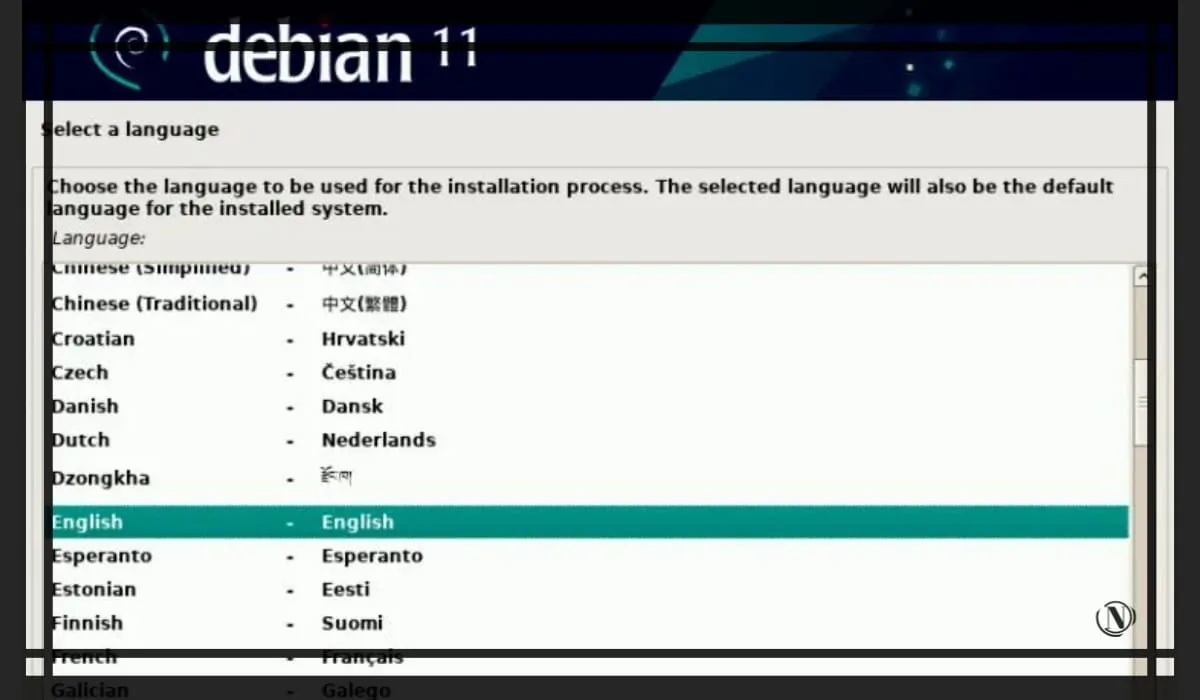
Paramètre d'emplacement
Ici, nous choisissons l'emplacement préféré, il déterminera le fuseau horaire de votre système. Une fois sélectionné, cliquez sur Continuer.
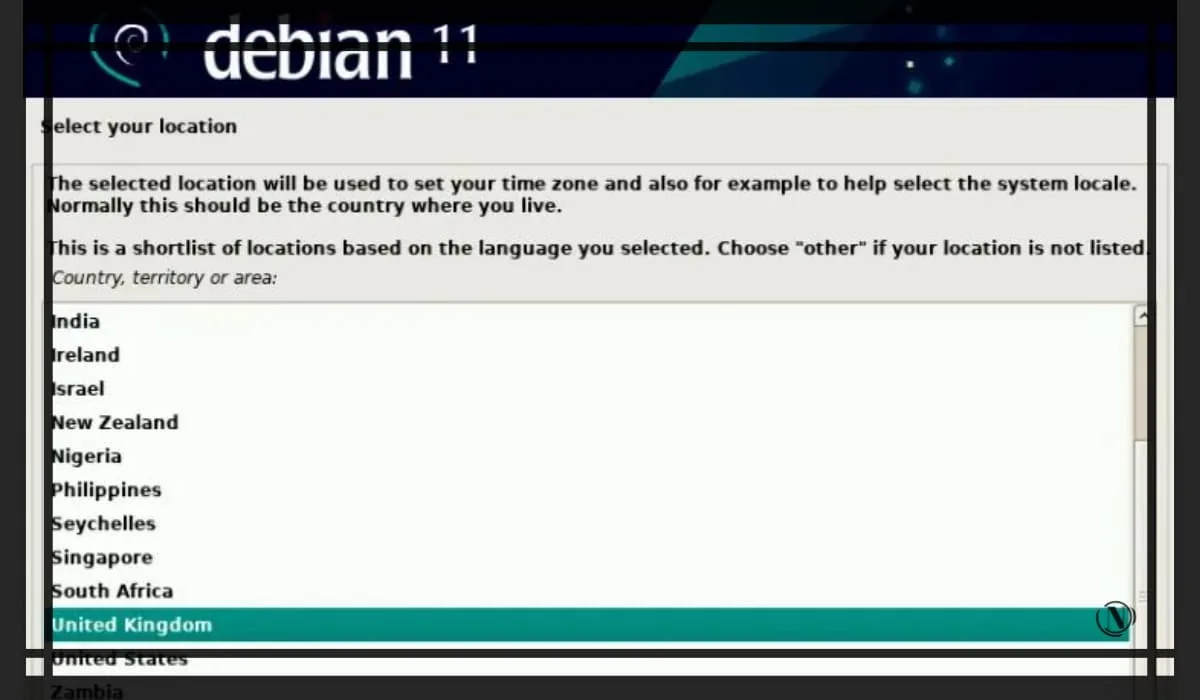
Clavier
À ce stade, sélectionnez votre langue de disposition de clavier préférée. Une fois sélectionné, cliquez sur Continuer.
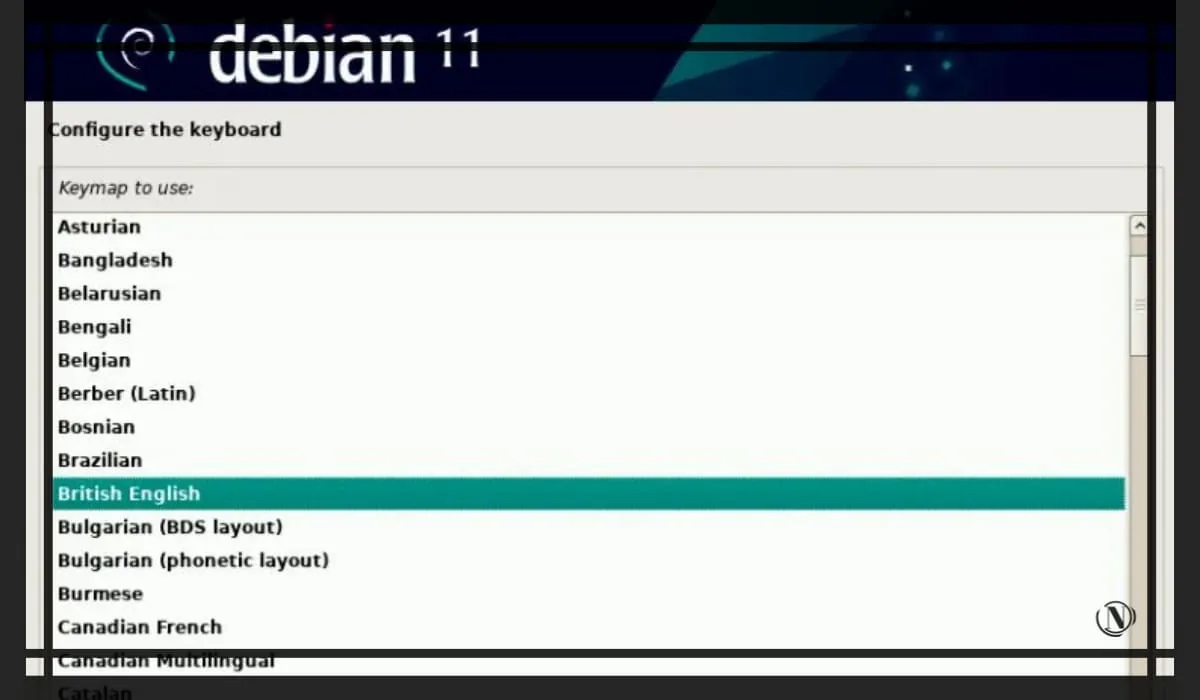
Noter: Par défaut, le passage d'une langue à l'autre dans Debian se fait avec la combinaison de touches Alt+Maj.
Ensuite, vous devrez attendre un peu, le programme d'installation tentera de configurer automatiquement le réseau.
Configuration du nom d'hôte et du domaine des paramètres réseau
L'étape de configuration du réseau, après que l'installation ait déterminé votre interface réseau, celle-ci doit être sélectionnée en priorité. Ensuite, vous verrez une fenêtre pour entrer le nom Hostname. Ici, vous devez enregistrer le nom d'hôte (ordinateur) et cliquer sur "Continuer".
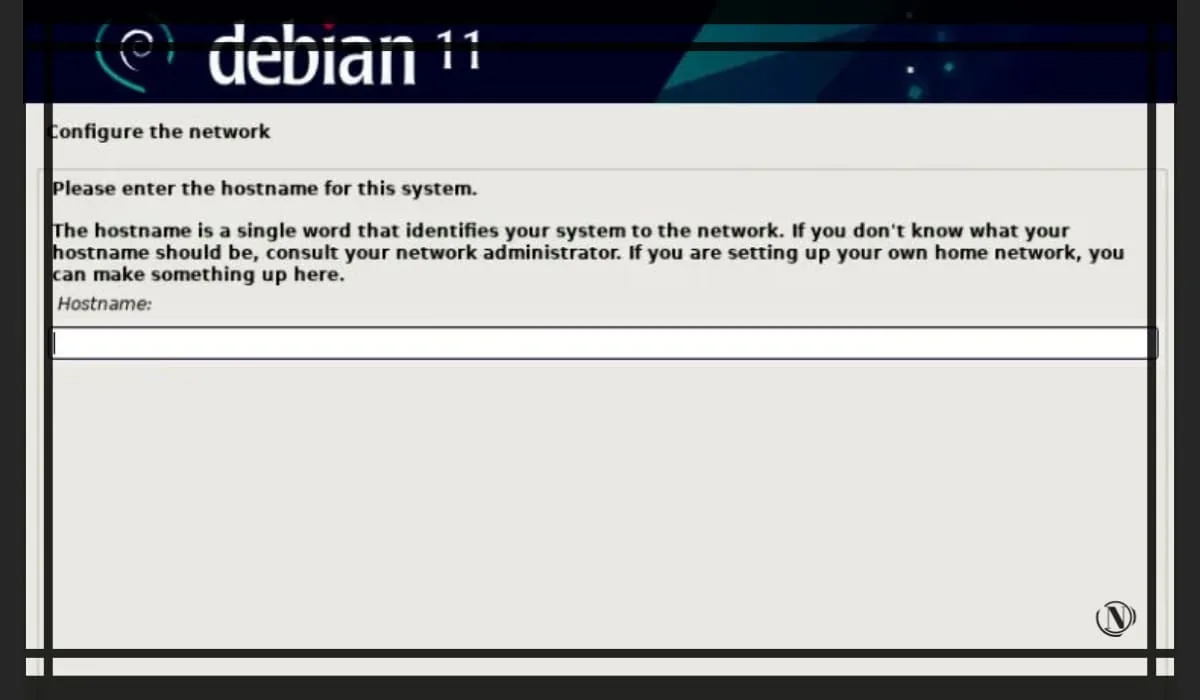
Dans la fenêtre suivante, le programme d'installation vous demandera d'entrer un nom de domaine. Dans certains cas, l'installation peut détecter le domaine automatiquement, suivez l'action et cliquez sur "Continuer"
Définition du mot de passe root / utilisateur root dans Debian
Dans cette fenêtre, entrez le mot de passe du superutilisateur root et cliquez sur "Continuer"
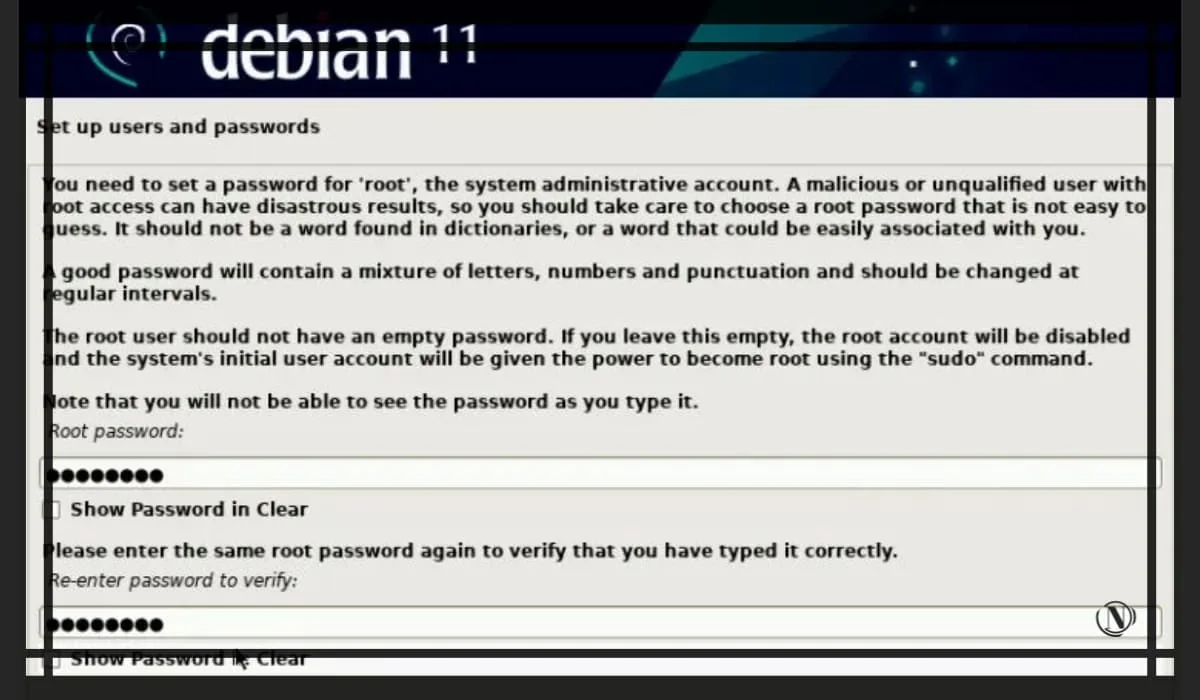
Configuration d'un compte utilisateur et d'un mot de passe standard
C'est l'étape de création d'un compte avec des droits simples (limités). Entrez un nom d'utilisateur de votre choix dans cette fenêtre. Cliquez sur Continuer.
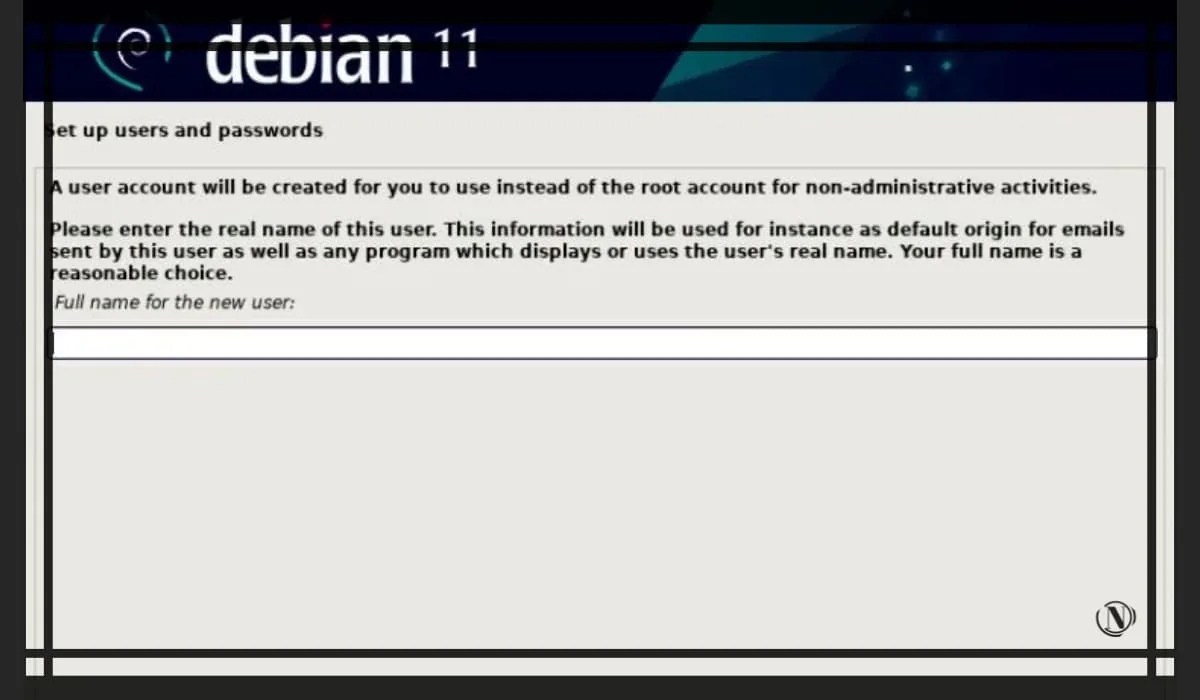
Dans la fenêtre suivante, entrez le mot de passe de l'utilisateur local et cliquez également sur Continuer.
Partitionnement des disques en choisissant une méthode de partitionnement
À ce stade, le programme d'installation vous invitera à sélectionner une méthode de partitionnement du disque :
- utiliser tout le disque (création automatique d'une partition sur tout le disque) ;
- utiliser l'intégralité du disque et configurer LVM (une partition basée sur LVM est automatiquement créée sur l'intégralité du disque) ;
- utiliser le disque entier et configurer LVM crypté (créera des partitions basées sur LVM et cryptera le disque);
- méthode manuelle, vous permet de créer vos propres partitions personnalisées.
Choisissez l'option qui convient à votre configuration, je m'en tiendrai à la deuxième option. Cette méthode créera des partitions basées sur LVM sur l'ensemble du lecteur. Voir l'image ci-dessous :
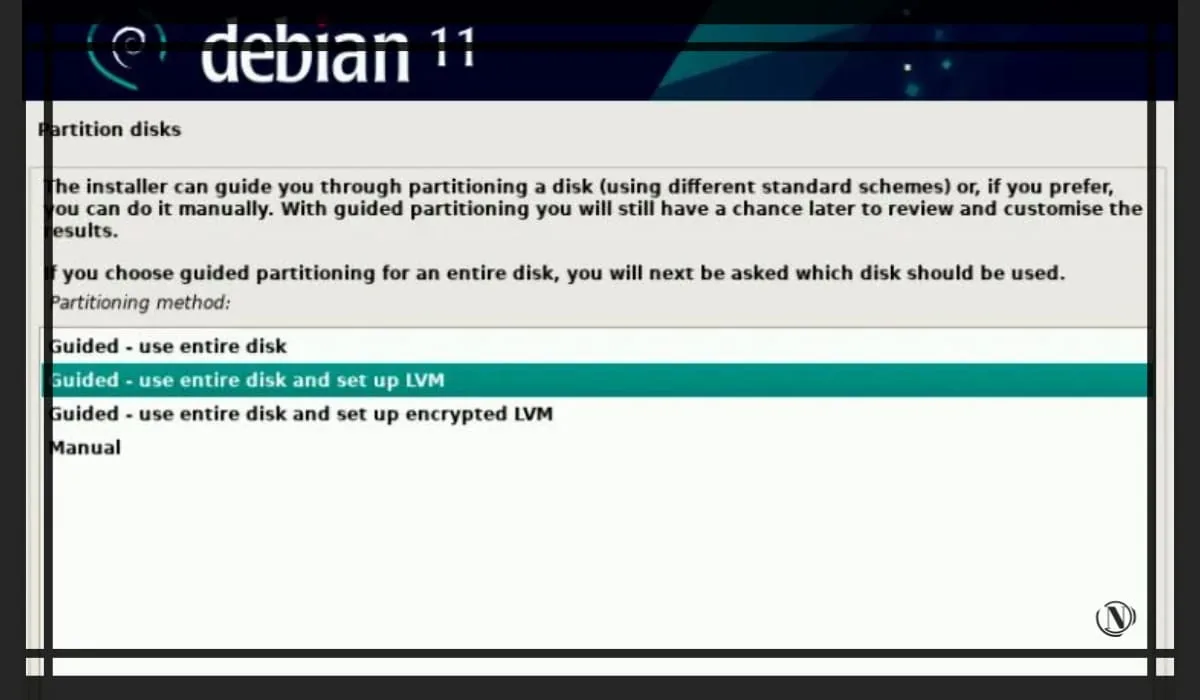
Ensuite, après avoir choisi une méthode de partitionnement de disque, cliquez sur "Continuer".
Dans la fenêtre suivante, sélectionnez le disque sur lequel le partitionnement sera installé.
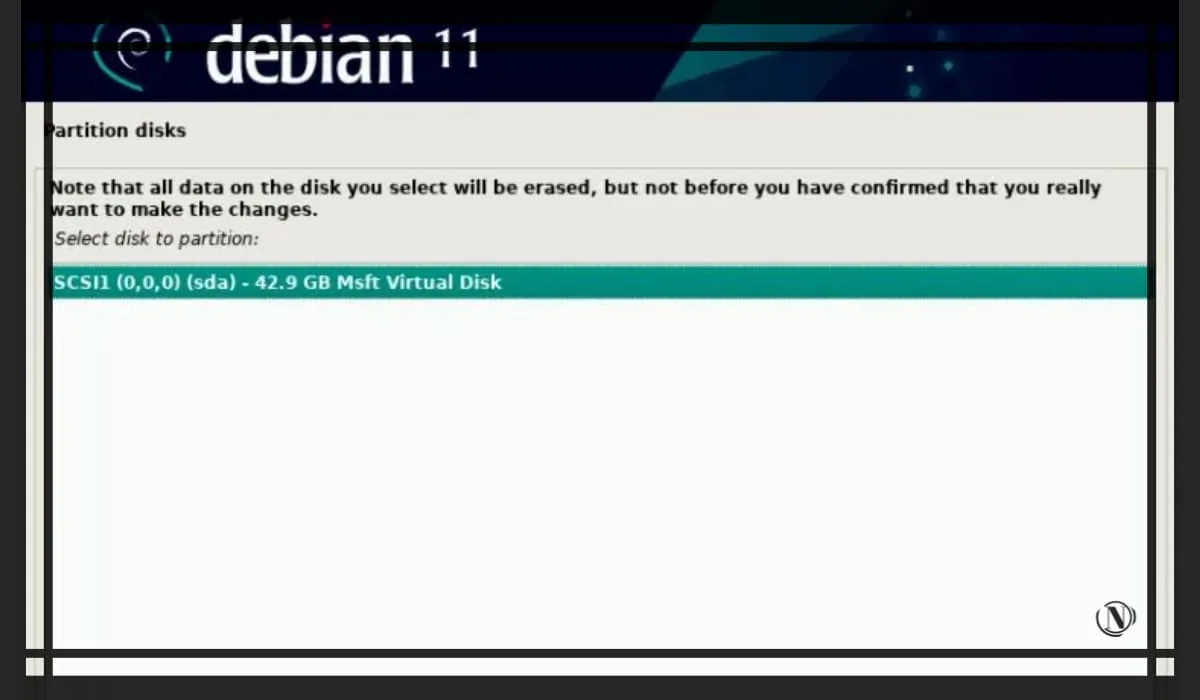
Ensuite, nous sélectionnons un schéma de disposition de disque. Dans les manuels précédents, j'ai décrit plusieurs schémas de disposition de table de partition sur un disque. Pour ce guide, nous choisirons la dernière option de balisage, "Split partitions /home, /var et /tmp". Une fois sélectionné, cliquez sur le bouton Continuer.
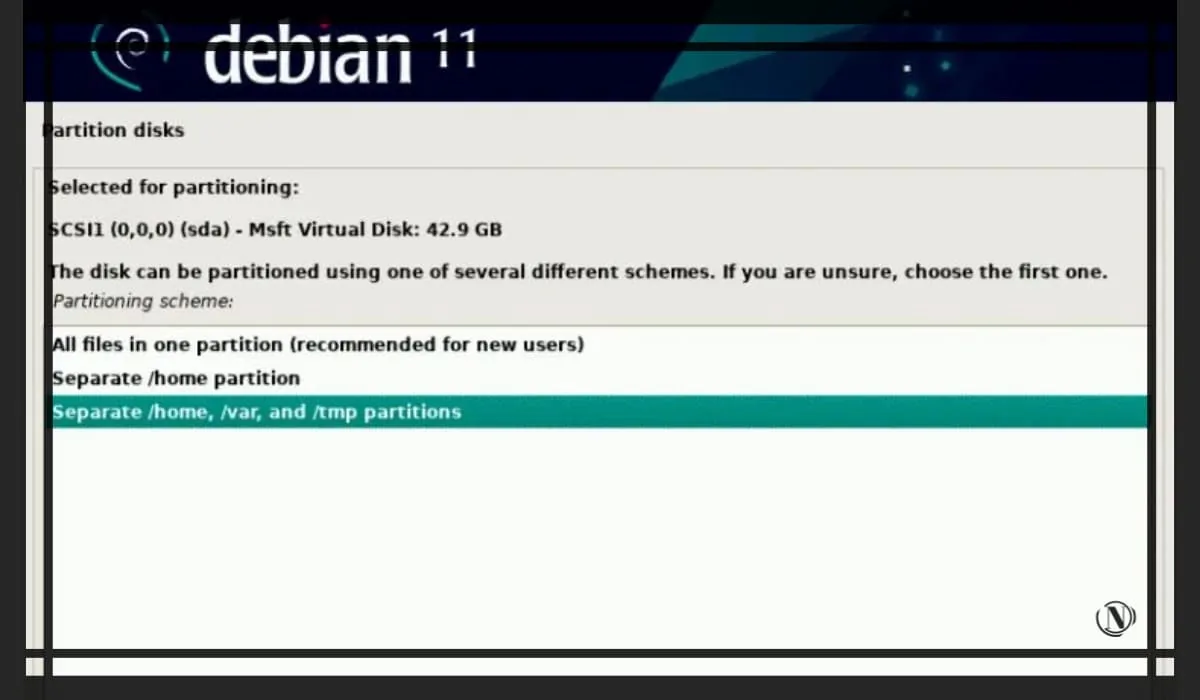
A ce stade, choisissez "Oui", nous sommes donc d'accord pour apporter des modifications au disque. Une fois sélectionné, cliquez sur Continuer.
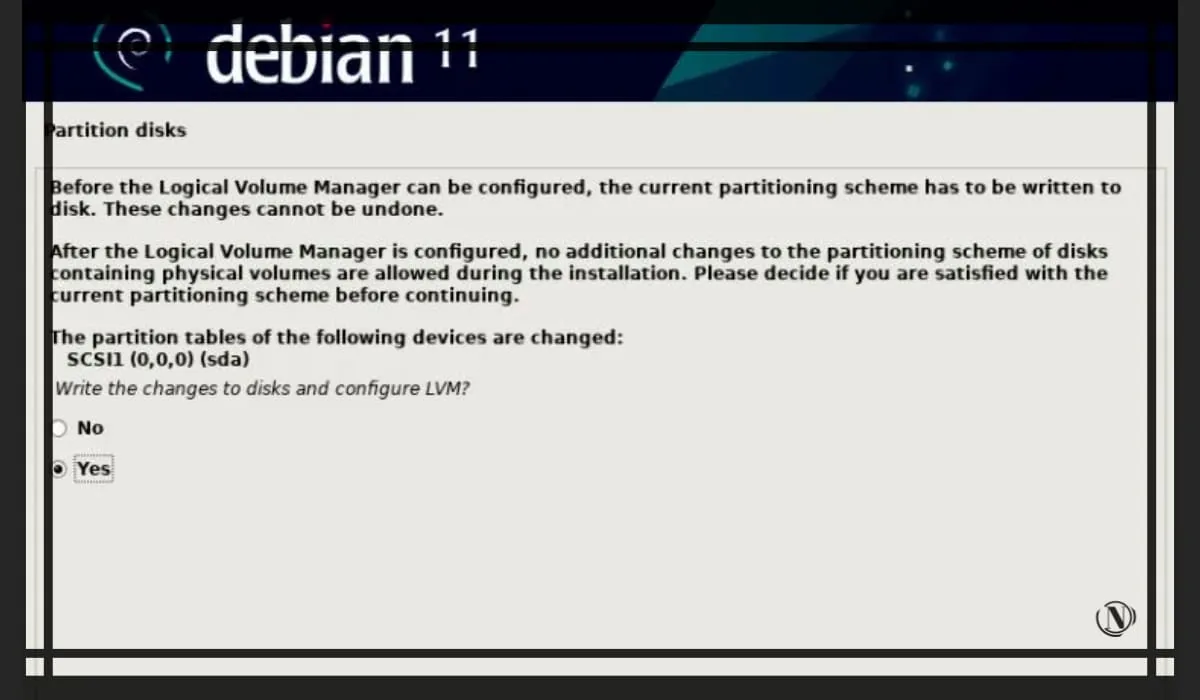
Vient ensuite l'écran de sélection de l'espace disque utilisé pour les partitions. Ici, notre tâche consiste à spécifier tout l'espace sur le disque par défaut. Selon notre disposition de table de partition, que nous avons choisi de prendre du recul. Dans ce cas, le programme d'installation distribuera la totalité de l'espace disque sous "partitions /home, /var et /tmp". Après avoir terminé cette action, cliquez sur Continuer.
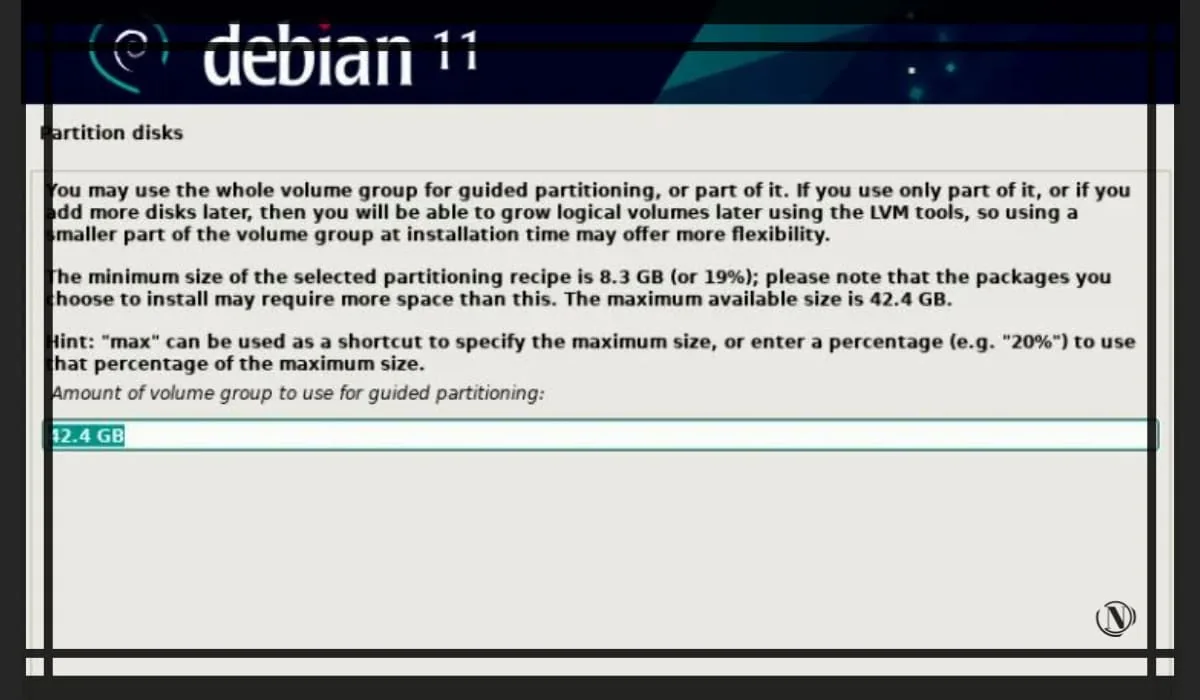
Dans la fenêtre ci-dessous, le schéma final de la table de partition est présenté. Nous le vérifions et sélectionnons "Oui" pour écrire les modifications sur le disque et pour "Continuer".
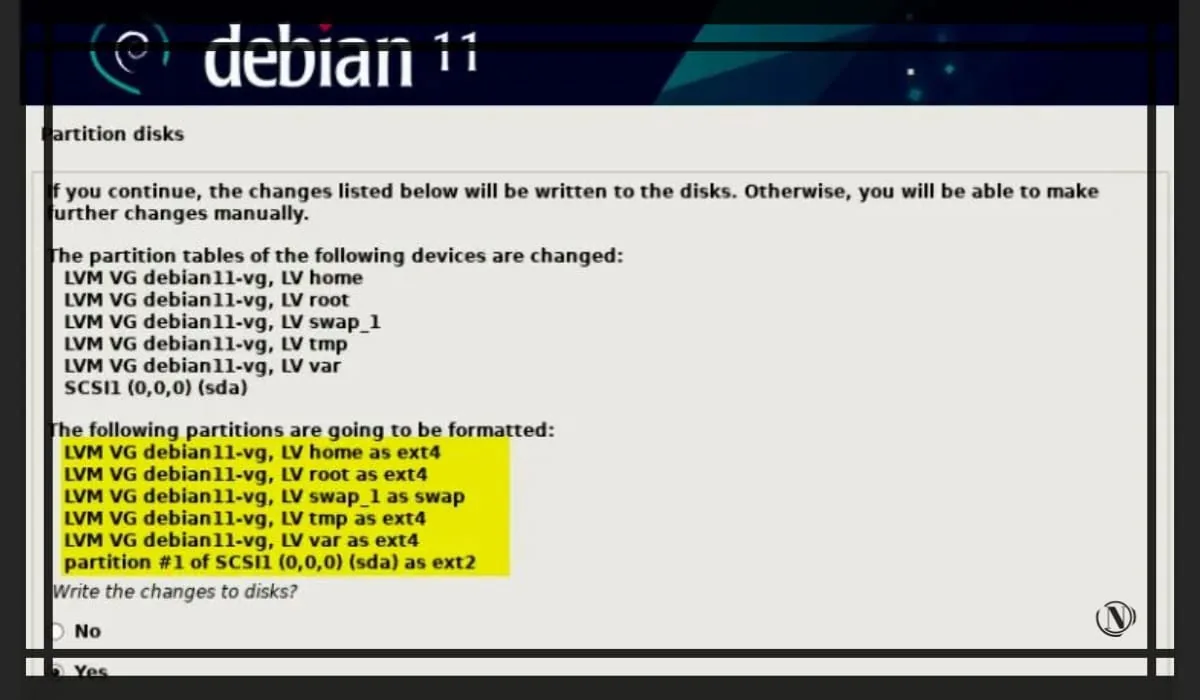
Maintenant que le partitionnement du disque est terminé, le programme d'installation va formater le disque et y écrire nos partitions. Ensuite, les composants seront chargés.
Installer un système de base Debian
À ce stade, le programme d'installation télécharge les composants nécessaires du système de base Debian 11. Le processus d'installation prendra un certain temps, vous devez attendre.
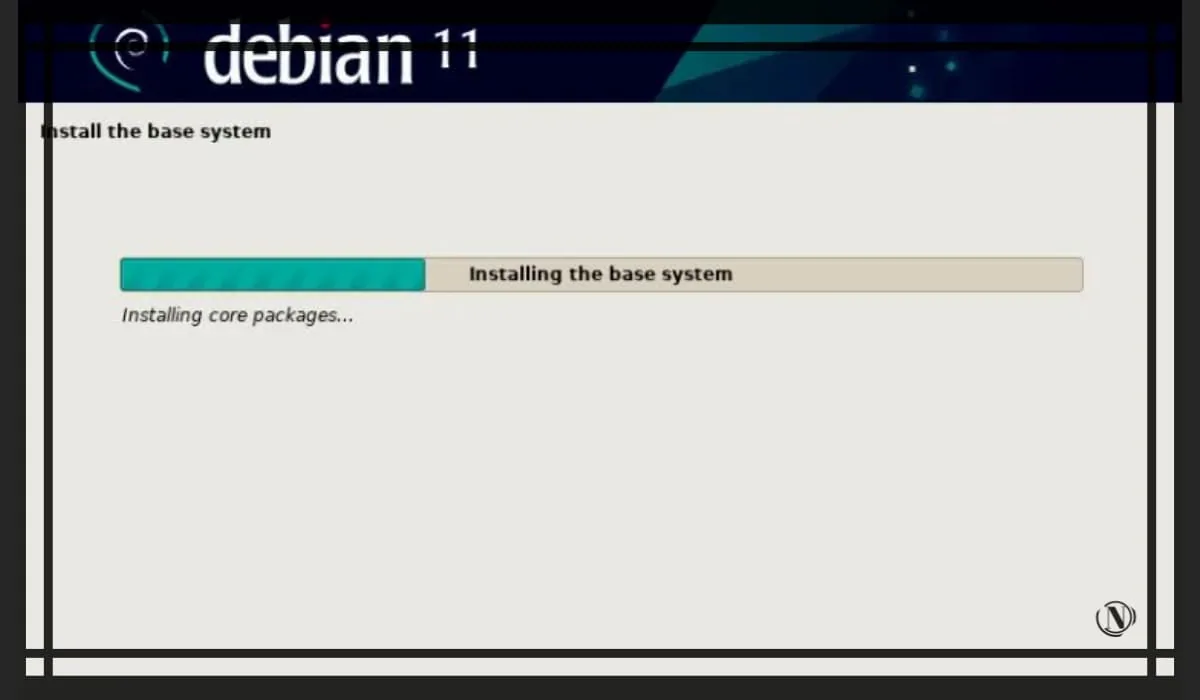
Ensuite, vous serez invité à analyser le support d'installation, ici vous devez sélectionner "Non" et cliquer sur "Continuer" pour continuer l'installation.
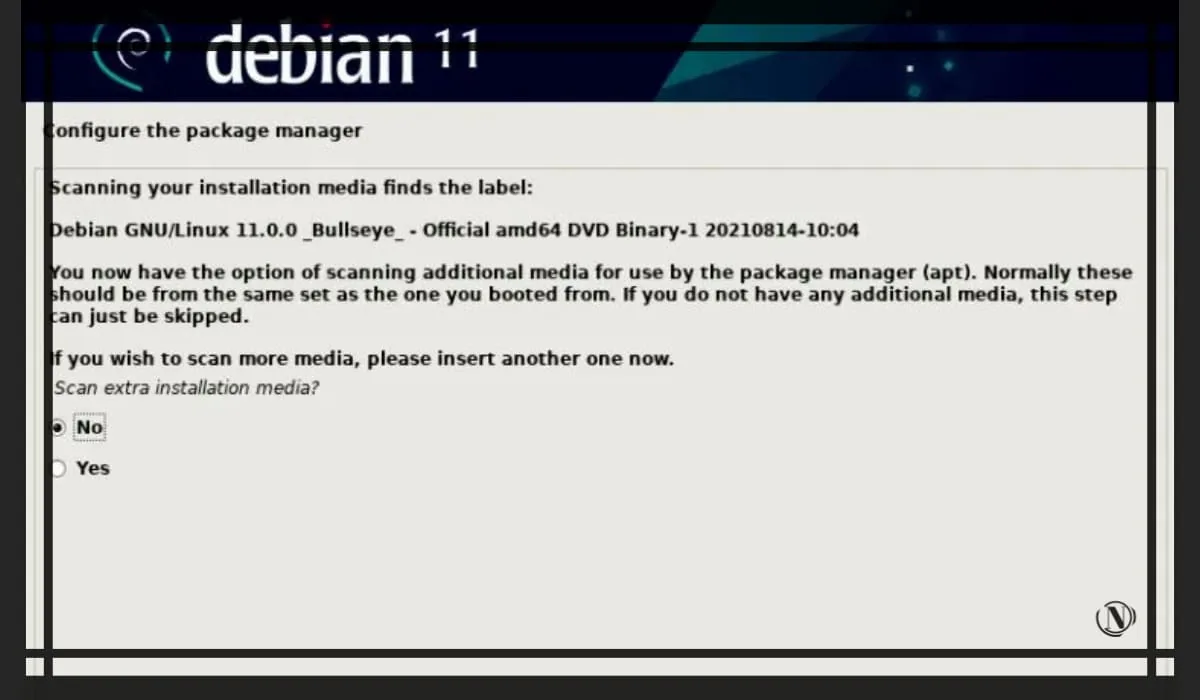
Dans la fenêtre suivante, sélectionnez "Oui", c'est le processus de configuration d'un miroir réseau.
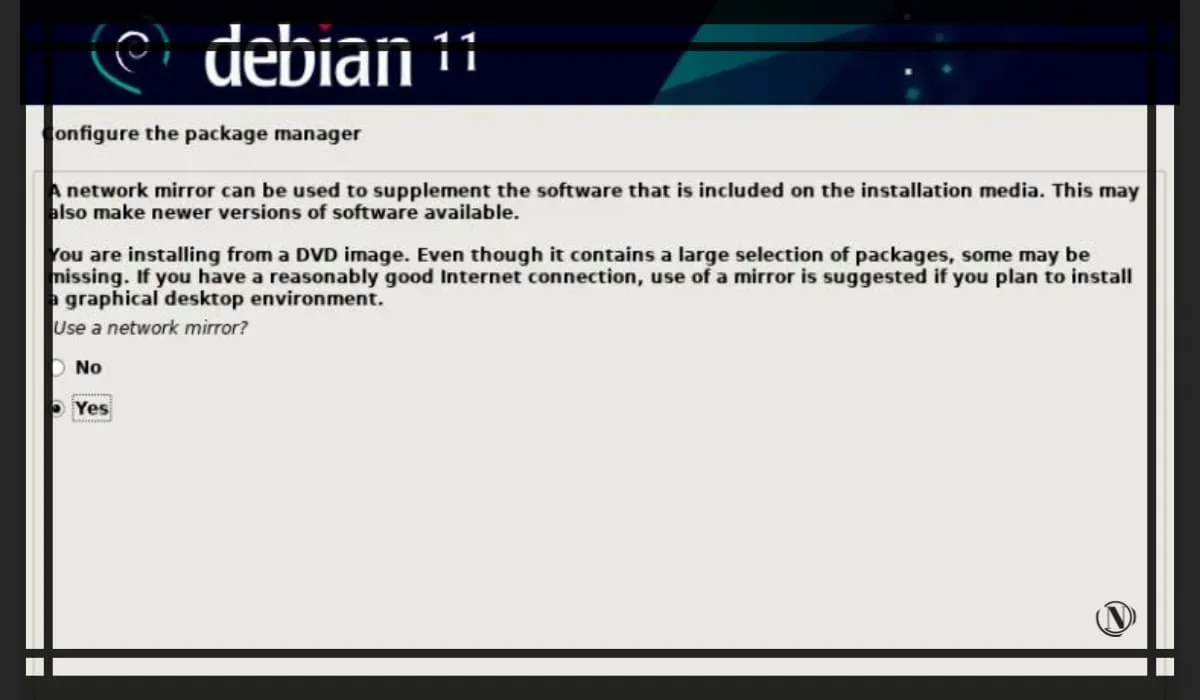
Ensuite, sélectionnez la région et le référentiel, l'endroit à partir duquel les composants et les mises à jour du système seront téléchargés. Une fois sélectionné, cliquez sur Continuer.
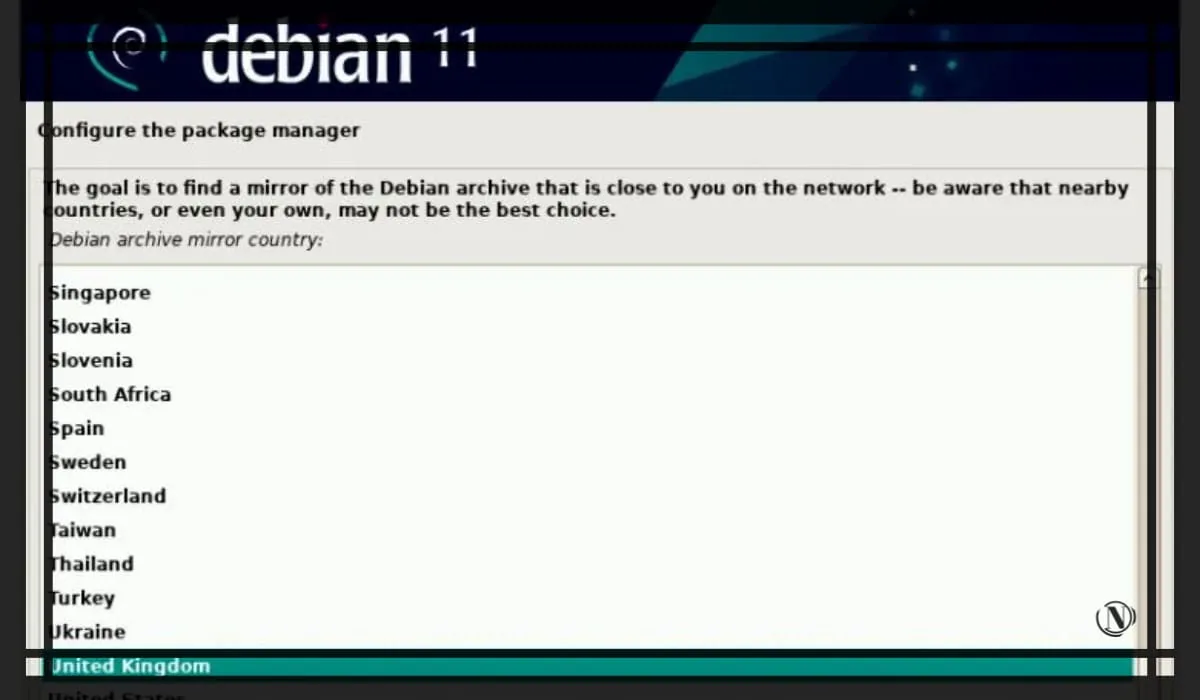
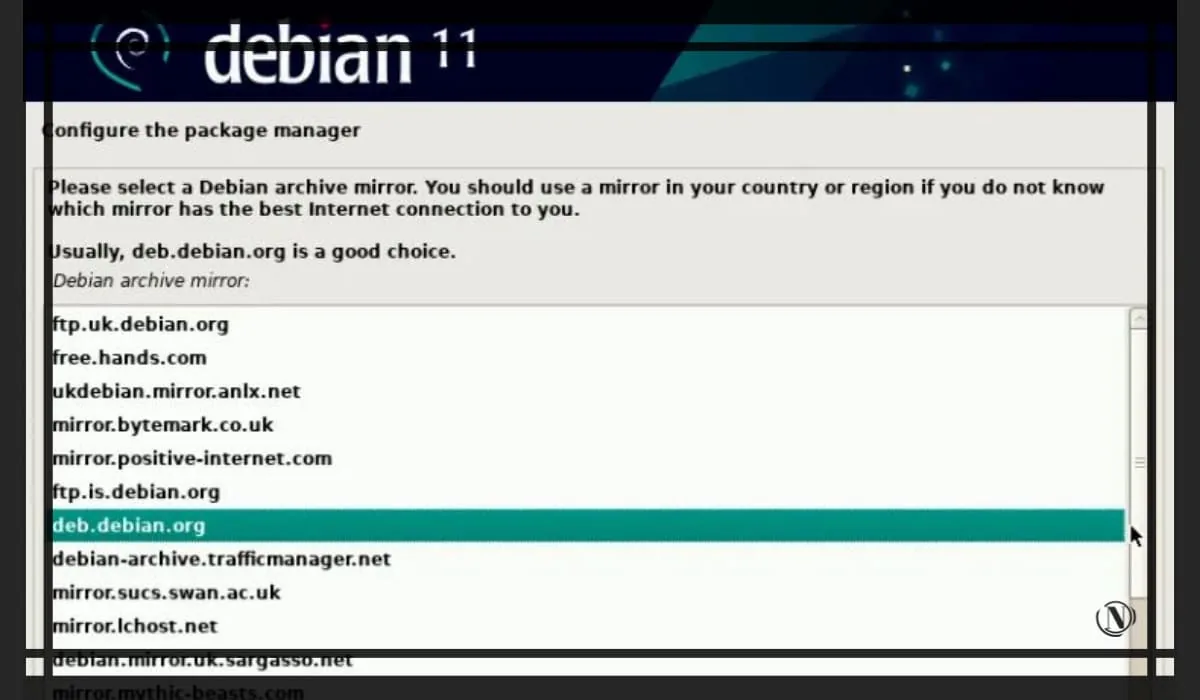
Ici, si votre système n'utilise pas de serveur proxy HTTP (ne remplissez rien et continuez). Si vous utilisez un proxy HTTP, veuillez fournir des détails et continuer.
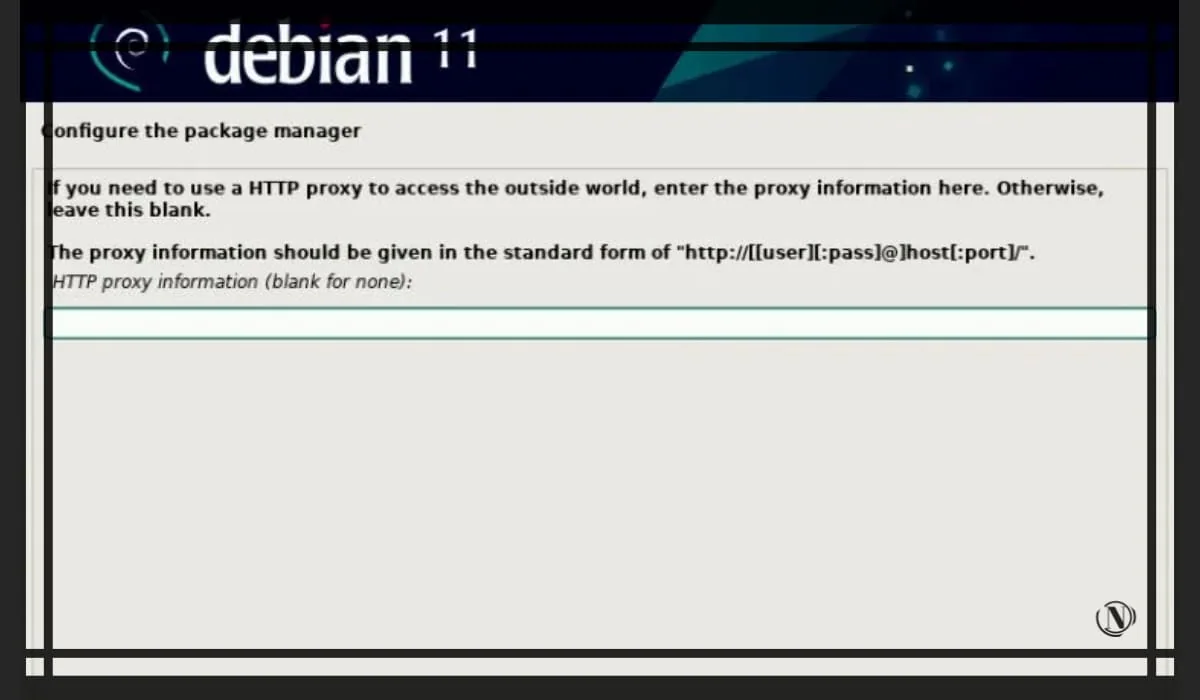
Sur l'écran suivant, il vous sera demandé de participer à une enquête anonyme sur les packages des développeurs de la distribution Debian, sélectionnez "Non" et cliquez sur "Continuer".
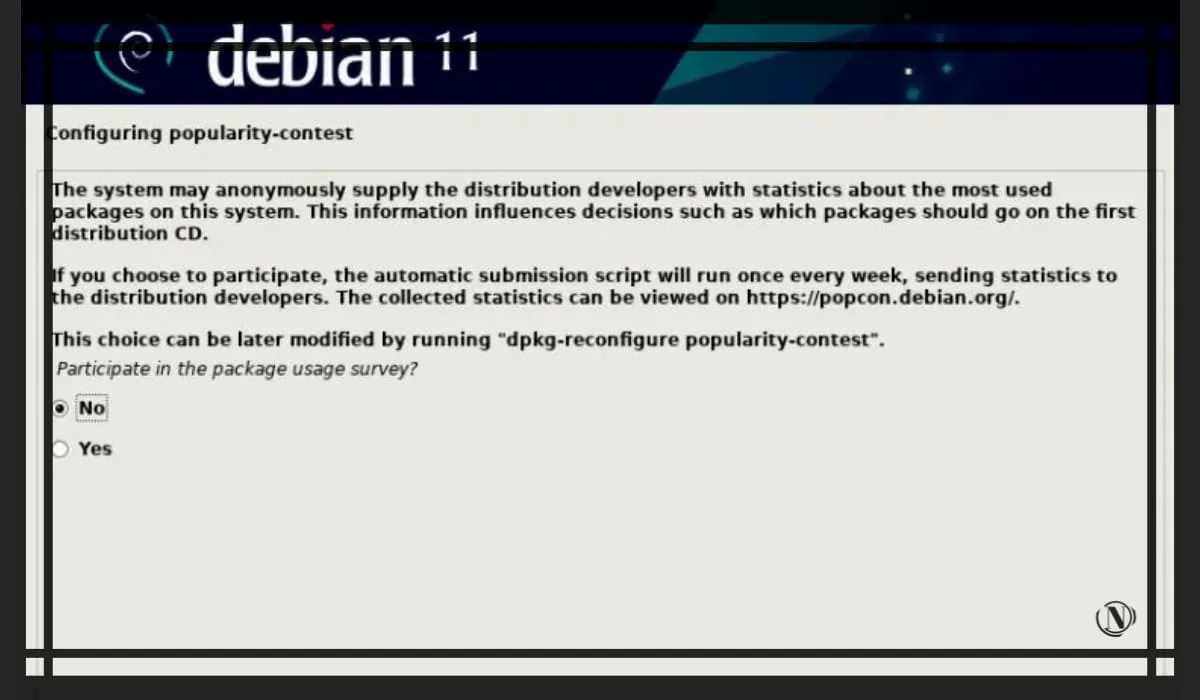
À ce stade, sélectionnez le logiciel que vous souhaitez installer, tel que l'environnement de bureau graphique, les serveurs, etc. Faites donc la sélection nécessaire qui convient à votre installation et cliquez sur Continuer.
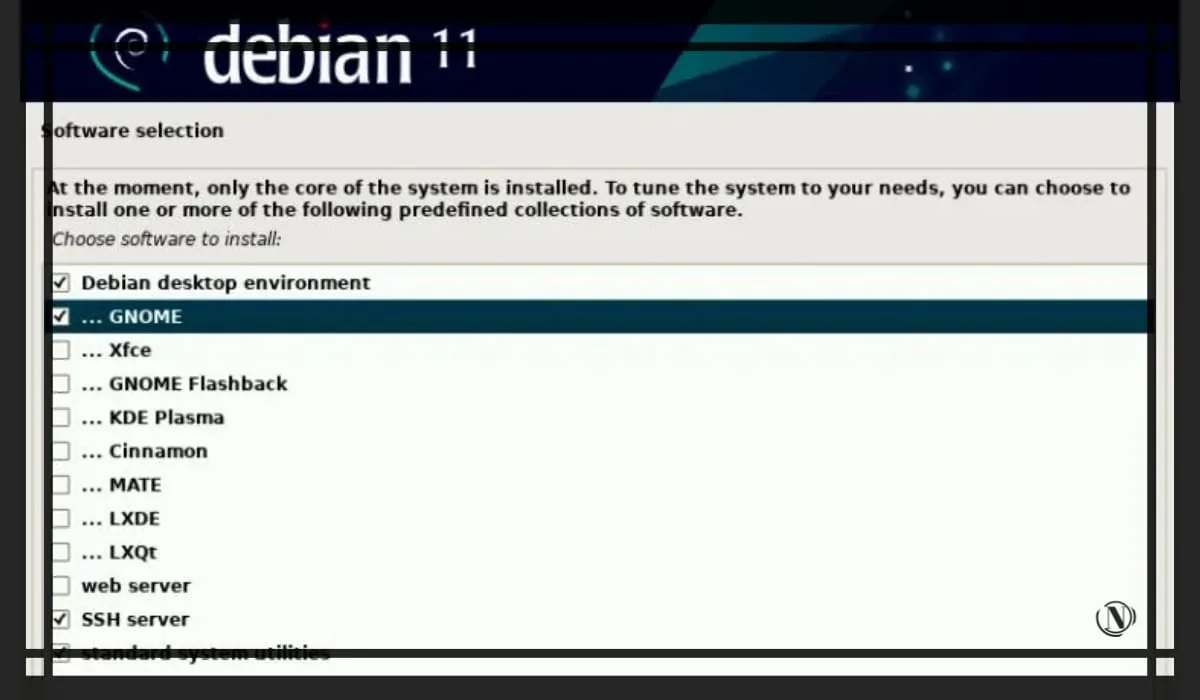
Installation du chargeur de démarrage GRUB
Dans la fenêtre suivante, sélectionnez Oui pour installer le chargeur de démarrage Grub sur votre disque dur principal. Il est nécessaire au bon chargement de votre système d'exploitation. Cliquez sur Continuer.
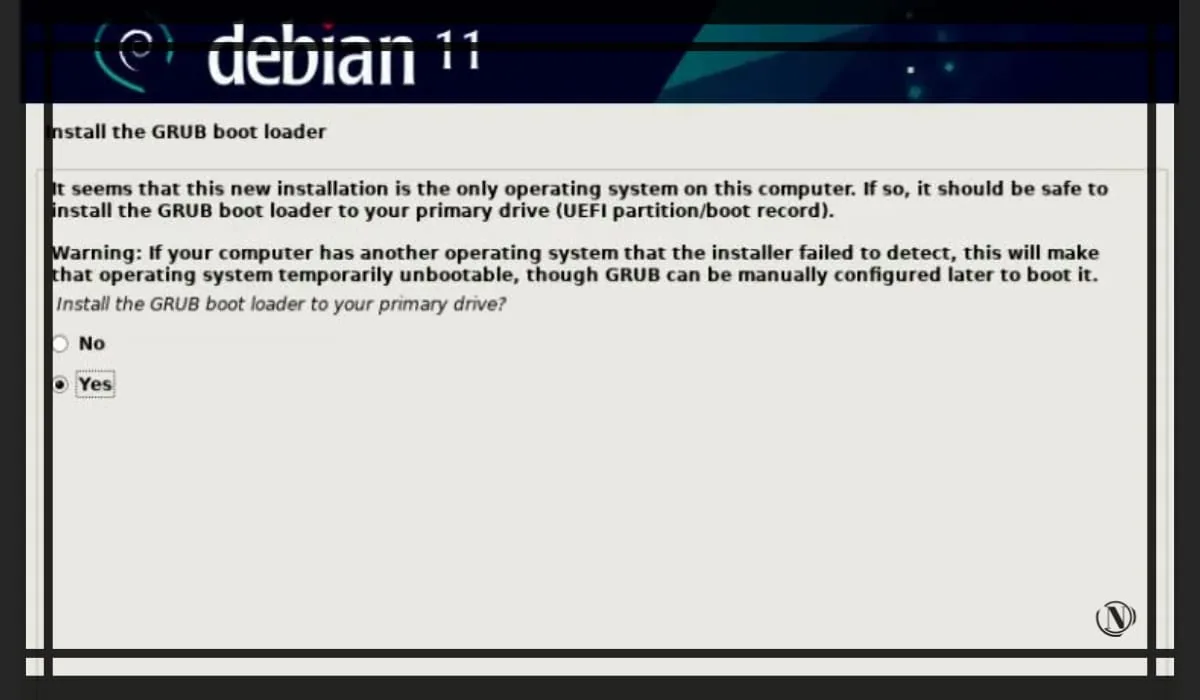
A cette étape, vous devez sélectionner votre disque dur sur lequel le chargeur de démarrage Grub sera installé, puis cliquer sur "Continuer".
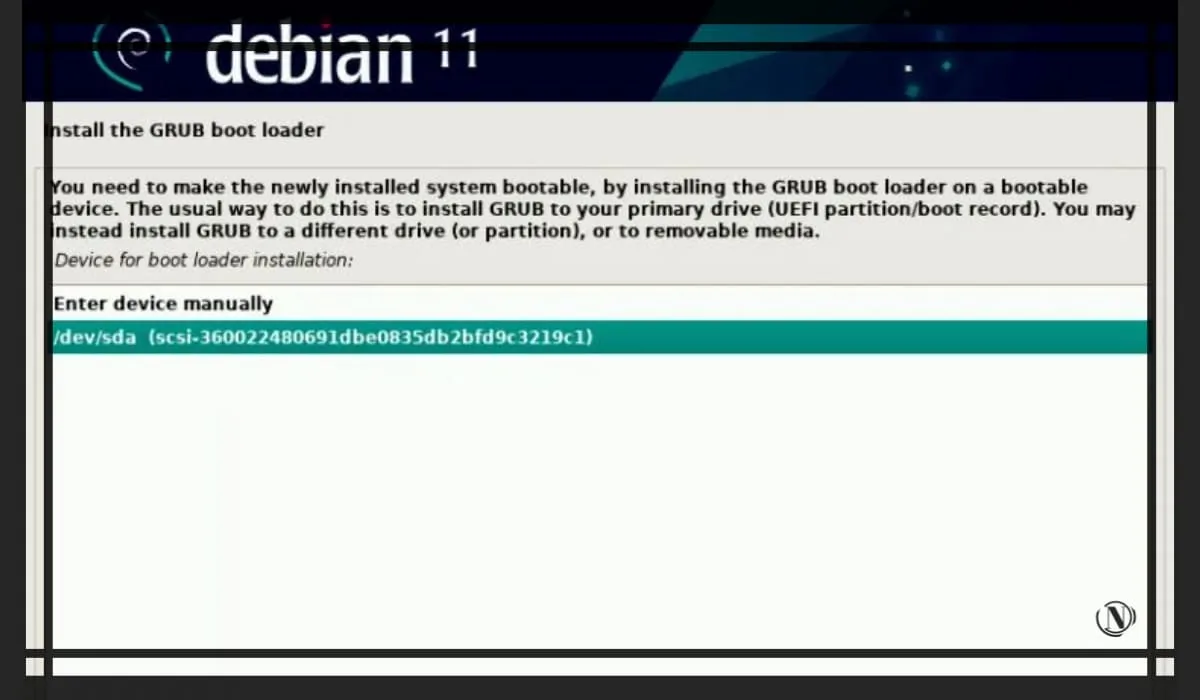
Installation de Debian 11 terminée, cette fenêtre vous informe que l'installation est terminée. Vous n'avez qu'à continuer. Cela redémarrera votre système.
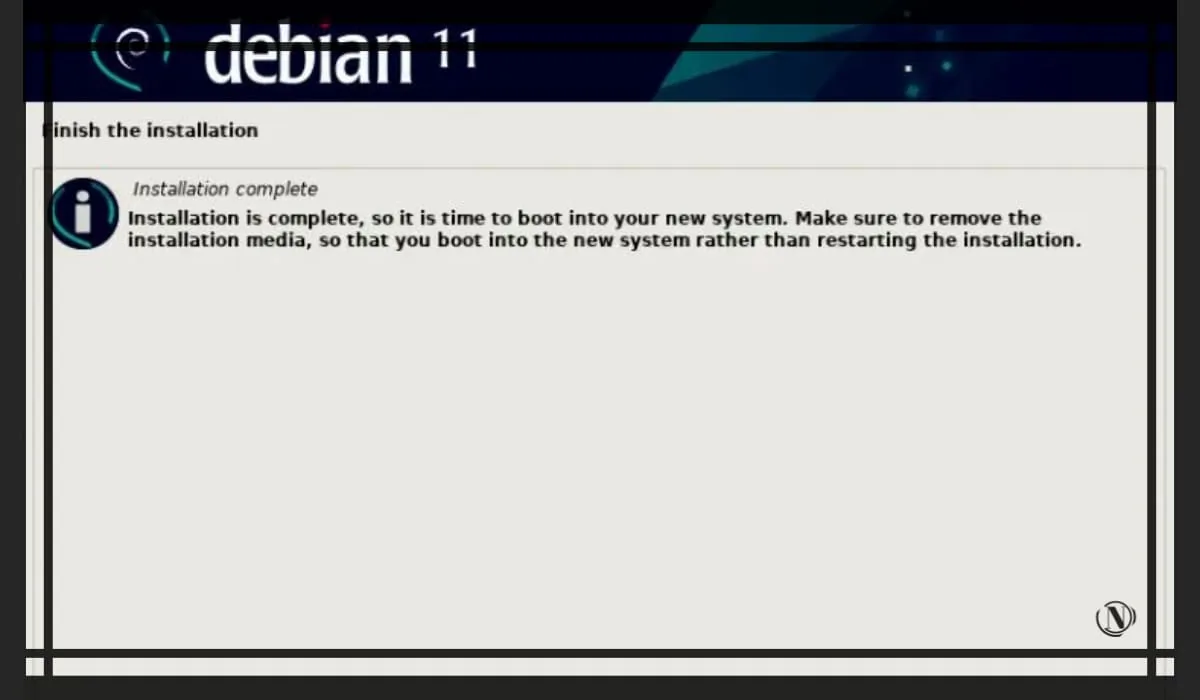
Après avoir redémarré avec succès le système Debian 11, vous verrez l'écran de démarrage de Grub, après quelques secondes, le système démarrera.
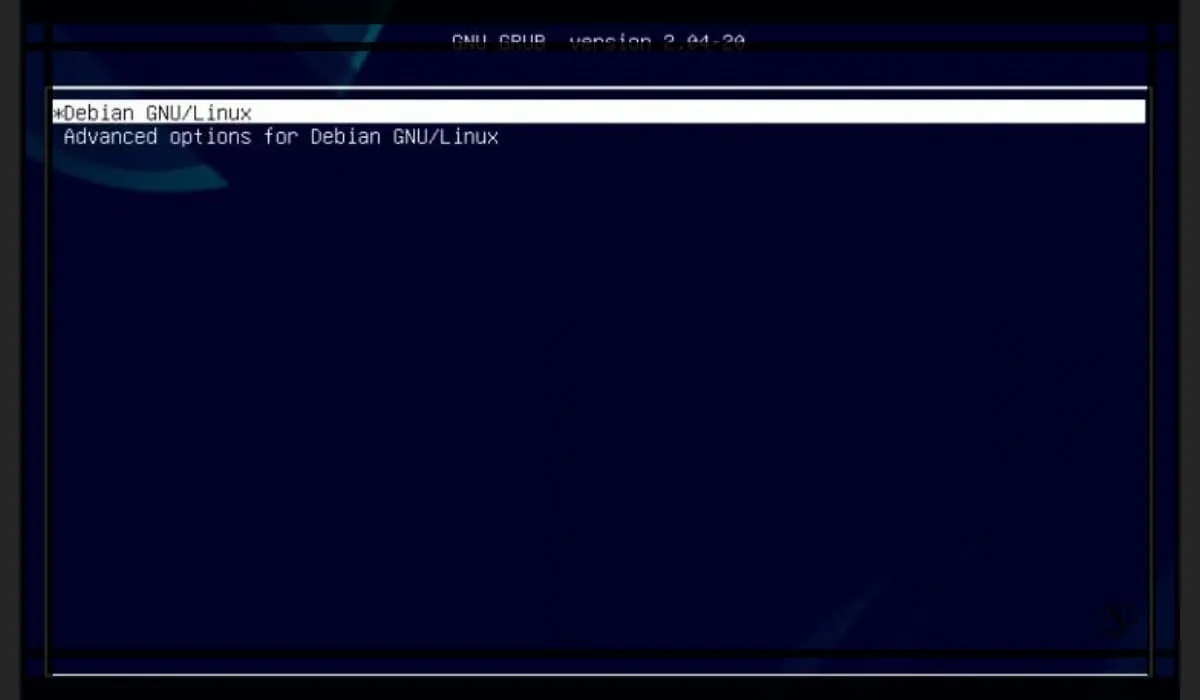
Conclusion
Nous avons installé Debian 11 ensemble, j'ai des guides plus détaillés sur mon site dans la section "Serveur pour Site", ainsi que des exemples de création d'un serveur domestique. Veuillez également noter que la nouvelle version de ce système d'exploitation est déjà en cours de test et sera bientôt disponible. Nom de code de la nouvelle distribution rat de bibliothèque
. Suivez les actualités et mises à jour sur le site. Eh bien, je vous souhaite bonne chance.
Lire cet article :
- Installation de Debian 8.5 Jessie - Guide étape par étape
- Installation de Debian 9.1 Stretch guide étape par étape
Merci d'avoir lu : SEO HELPER | NICOLA.TOP





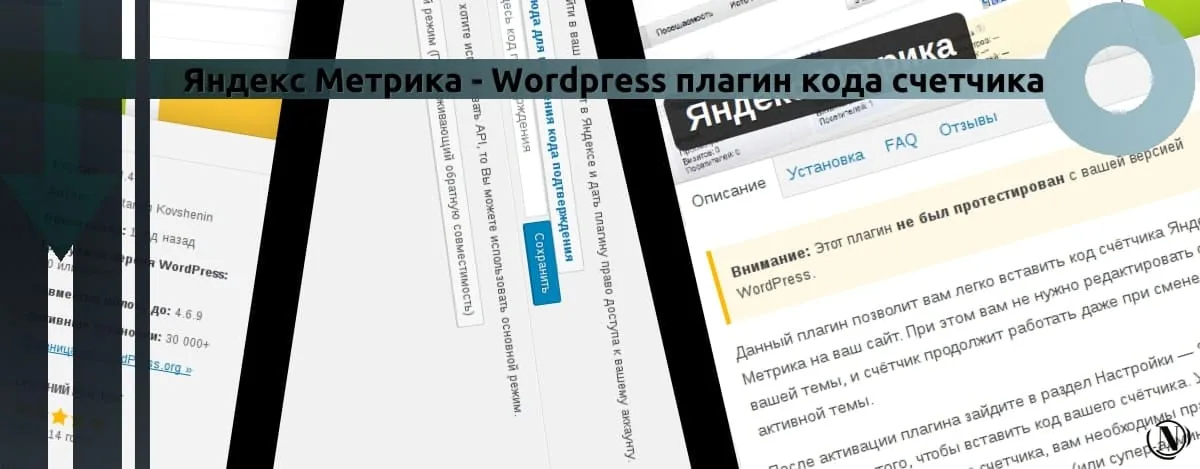



Je l'ai Merci. Maintenant, je vais essayer de l'installer sur mon ordinateur. J'attends vos paramètres))) Et je ne vois rien dans wordpress. Quand commenceras-tu?
Victoria, bon après-midi. Merci pour les commentaires. Un peu de patience, je suis en train de le faire)
Excellent guide, écouté d'Alice. Il est allé)) Tout a été clairement expliqué. Merci
Merci, j'ai installé Deb selon votre guide. Merci beaucoup. Installé du premier coup, même pas eu à réinstaller.
Je suis content que le guide vous ait aidé.